
Configurar “Tiempo de uso” para un niño en el Mac
La forma más flexible y cómoda de configurar y administrar “Tiempo de uso” para un niño es hacerlo mediante “En familia”. Si usas “En familia”, puedes administrar y controlar remotamente el uso que hace del dispositivo cada niño desde tu propia cuenta en cualquier Mac, iPhone o iPad. Sin embargo, si no estás usando “En familia”, también puedes configurar “Tiempo de uso” para un niño mediante el inicio de sesión en su cuenta de Mac.
Nota: Para los menores de 13 años (esta edad varía entre países o regiones), las opciones ”Seguridad en las comunicaciones” y "Distancia de la pantalla" están activadas por omisión, y el filtro de contenido web bloquea el contenido para adultos.
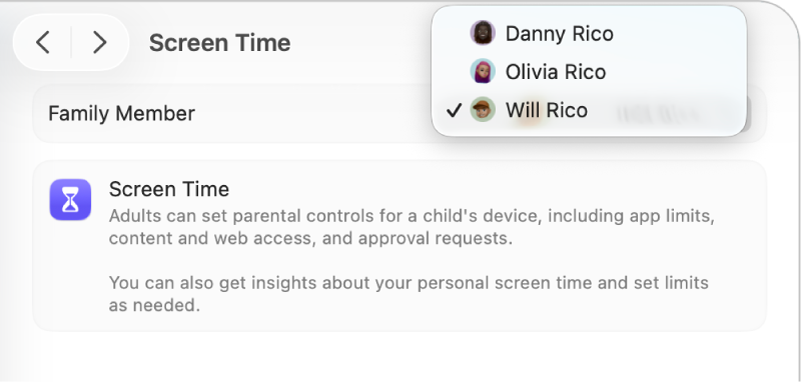
Abre la app Ajustes del Sistema
 en el Mac.
en el Mac.Haz clic en “Tiempo de uso”
 en la barra lateral. (Es posible que tengas que desplazarte hacia abajo).
en la barra lateral. (Es posible que tengas que desplazarte hacia abajo).Haz clic en el menú desplegable “Miembro de la familia” y, a continuación, selecciona una persona menor de edad.
Si no ves el menú desplegable “Miembro de la familia”, asegúrate de que has iniciado sesión en la cuenta de Apple y que estás usando “En familia”.
Haz clic en “Configurar el tiempo de uso para tu hijo o hija”, haz clic en Continuar y, a continuación, sigue las instrucciones que aparecen en pantalla.
Durante el proceso de configuración, puedes definir restricciones de contenido, activar “Seguridad en las comunicaciones”, “Distancia de la pantalla” o “Actividad de apps y sitios web”, definir un tiempo para descanso de pantallas y crear un código de “Tiempo de uso” de cuatro dígitos.
En los ajustes de “Tiempo de uso”, realiza una de estas acciones:
Haz clic en “Actividad de apps y sitios web”, Notificaciones o “Consultas del dispositivo” y, a continuación, consulta tu uso del dispositivo y las apps.
Haz clic en “Tiempo de inactividad” y, a continuación, programa un tiempo para descansar de la pantalla.
Haz clic en “Límites de uso de apps” y, a continuación, configura los límites de tiempo para las apps y los sitios web.
Haz clic en “Siempre permitido” y, a continuación, selecciona las apps que se pueden usar en cualquier momento.
Haz clic en “Distancia de la pantalla” para recibir avisos cuando estés usando el dispositivo demasiado cerca.
Haz clic en “Límites de comunicación” y, a continuación, define límites para quién puede comunicarse contigo.
Haz clic en “Seguridad en las comunicaciones” y, a continuación, selecciona si deseas detectar fotos con contenido sensible.
Haz clic en “Contenido y privacidad” y, a continuación, restringe contenido, compras, descargas y ajustes de privacidad.
Haz clic en “Gestionar el tiempo de uso” y, a continuación, establece un código de “Tiempo de uso” y supervisa su actividad.